איפוס יתרת ימי חופשה /מחלה ידנית ללא רישום קוד שכר בתלוש
שלב 1 - הצגת היתרה של חופש / מחלה לאיפוס
בתפריט התוכנה לחצו על לשונית "טבלאות" ובחרו "פרטי עובדים":
מערכת הנהלת חשבונות בענן – ריווחית ONLINE
המערכת המאפשרת לכם להתחבר ולנהל את העסק מכל מקום ובכל זמן.
שלב 1 - הצגת היתרה של חופש / מחלה לאיפוס
בתפריט התוכנה לחצו על לשונית "טבלאות" ובחרו "פרטי עובדים":
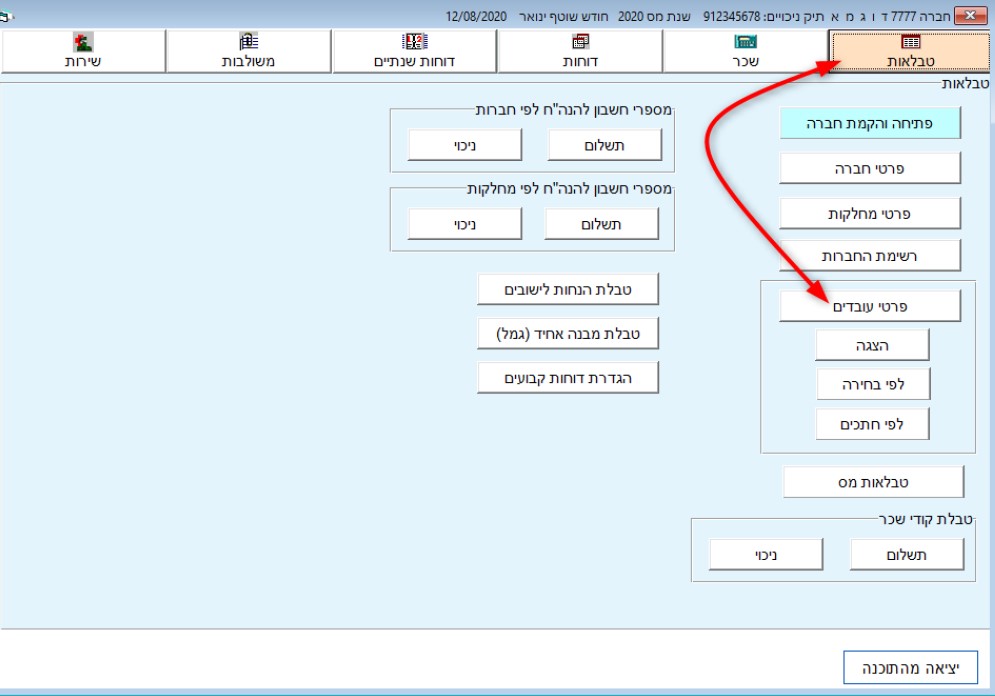
בחלון שיפתח עברו ללשונית 3 “חופש/מחלה/גמל” ולחצו על הכפתור “חופש מחלה”:
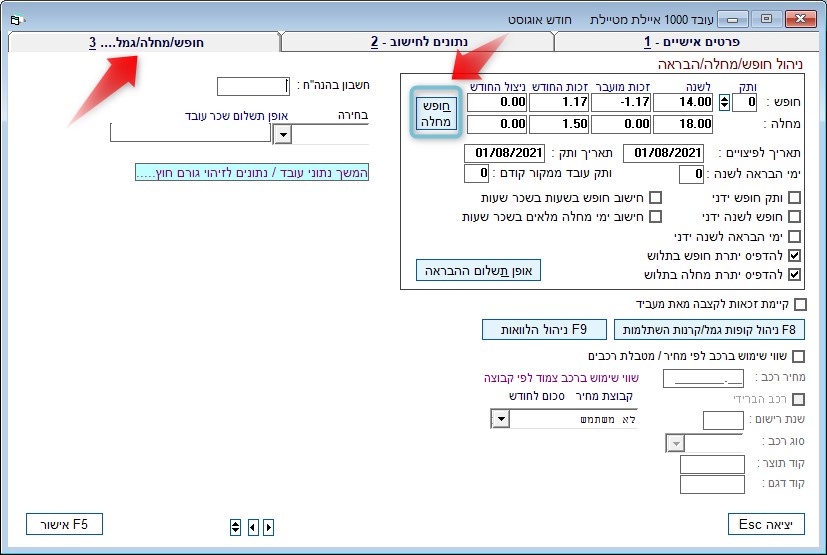
תפתח טבלה המפרטת את היתרה המצטברת של חופש/מחלה:
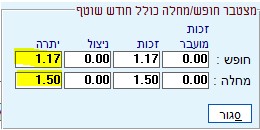
לצורך איפוס יתרת חופש באופן ידני עמדו בשורה של החופש על השדה “זכות מועבר” ורשמו את היתרה לאיפוס עם הסימן מינוס לפניו:
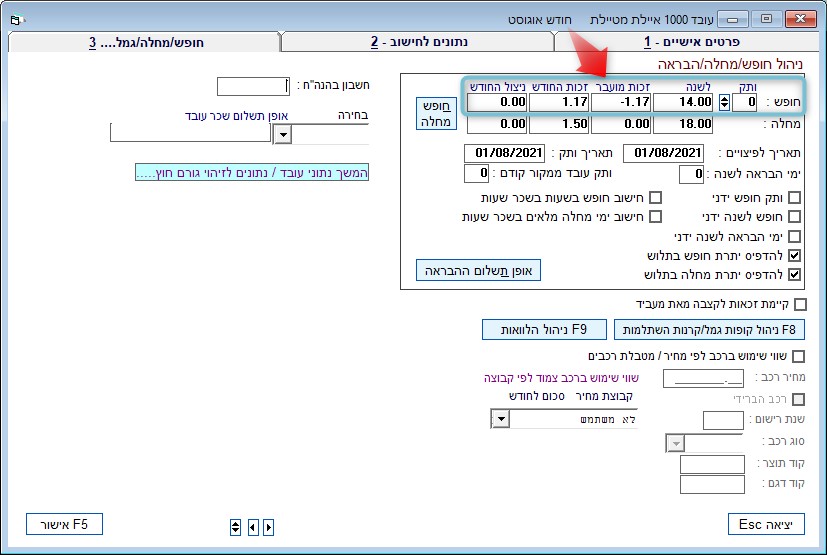
בסיום לצורך שמירת השינויים לחצו על הכפתור “אישור F5”
שלב 3 – איפוס יתרת מחלה ידנית (ללא ביטוי בתלוש השכר)
לצורך איפוס יתרת מחלה באופן ידני עמדו בשורה של המחלה על השדה “זכות מועבר” ורשמו את היתרה לאיפוס עם הסימן מינוס לפניו:
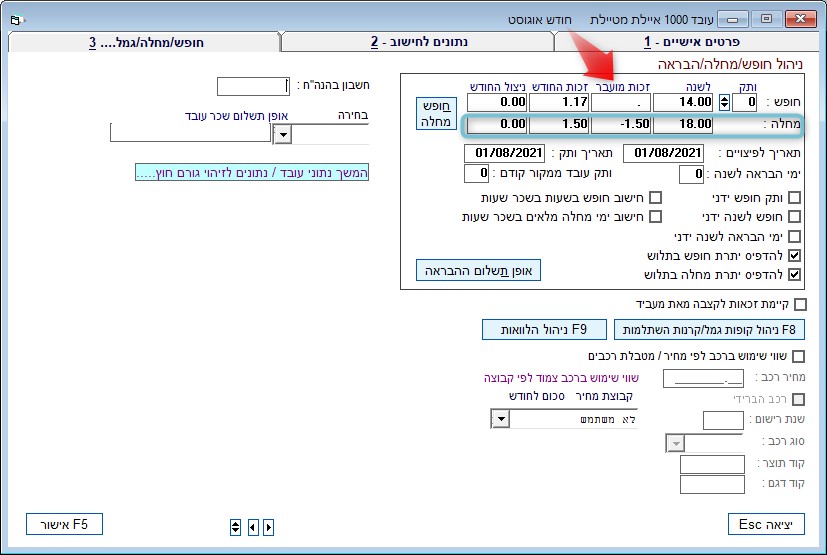
בסיום לצורך שמירת השינויים לחצו על הכפתור “אישור F5”
במידה ומעוניינים להדפיס תלוש שכר עם יתרות חופש/מחלה מאופסות, יש לסמן זאת בזמן הפקת תלוש שכר לעובד.
בתפריט התוכנה לחצו על לשונית “שכר” ובחרו “הכנת שכר”:
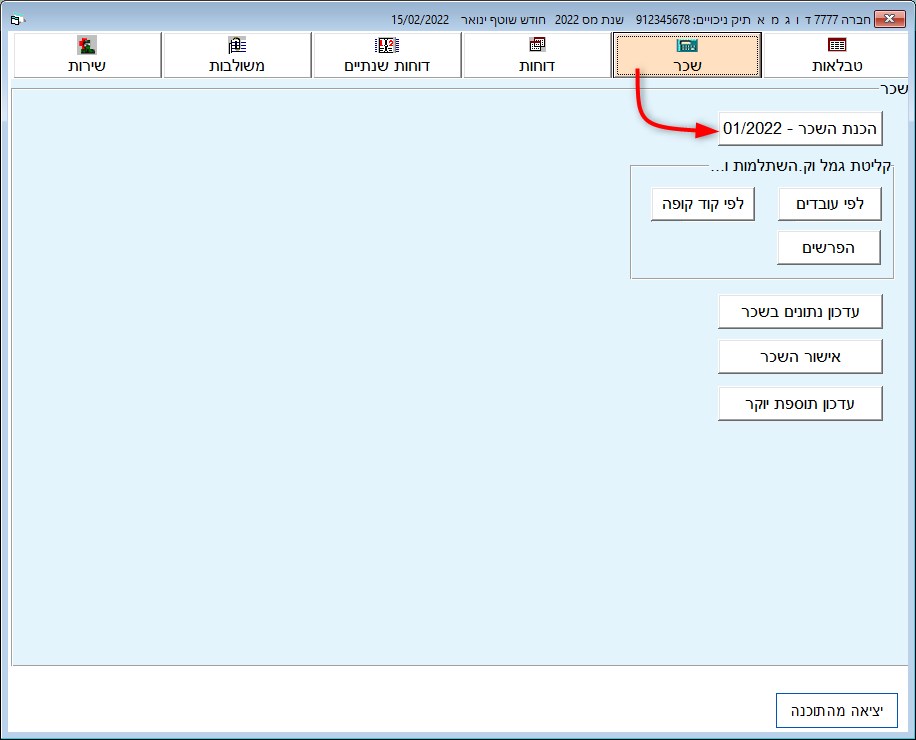
בחלון שיפתח, בחרו את העובד לצורך הפקת התלוש. לפני אישור השכר לחצו על הסמן “נתונים נוספים F8”:
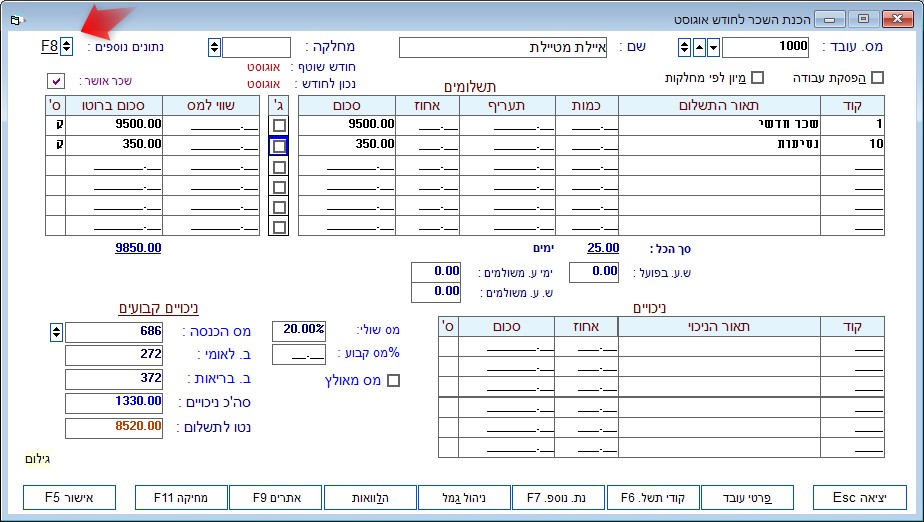
בחלון שיפתח בחרו את האפשרות האחרונה “לא לחשב חופש/מחלה זכות בשכר חודש זה”
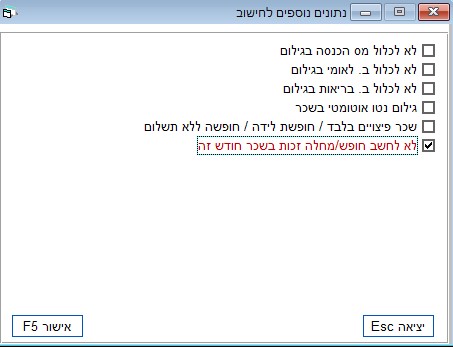
בסיום ולצורך שמירת השינויים לחצו על הכפתור “אישור F5” ו-“יציאה”
עכשיו ניתן לחשב את השכר כרגיל ע”י לחיצה על הכפתור “אישור F5”:
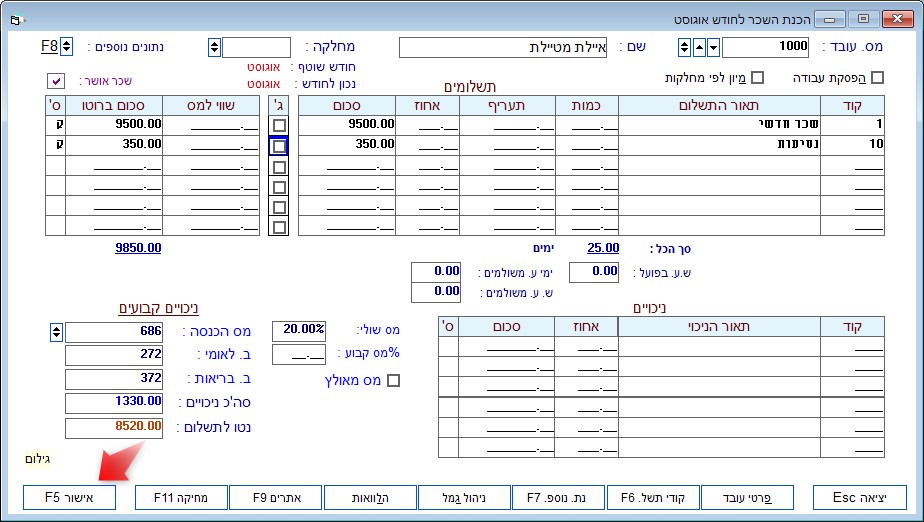
משלוח, הזמנה, הצעת מחיר ועוד. להפיק מסמכי מכירות כמו חשבונית מס, תעודת בפרק השלישי של המדריך למתחילים נלמד כיצד
משלוח, הזמנה, הצעת מחיר ועוד. להפיק מסמכי מכירות כמו חשבונית מס, תעודת בפרק השלישי של המדריך למתחילים נלמד כיצד
משלוח, הזמנה, הצעת מחיר ועוד. להפיק מסמכי מכירות כמו חשבונית מס, תעודת בפרק השלישי של המדריך למתחילים נלמד כיצד

יש לכם שאלה? אנחנו כאן בשבילכם.
השאירו פרטים ונציגינו יחזרו אליכם בהקדם.

ניצור איתך קשר בהקדם